あらすじ
前回

Protocol Buffers のC言語版で遊んでみる
ことの成り行きWindows PC から、C言語しか動作しない低性能ハードウェアとEthernet通信するという案件がある。もともと、Windows PC からIoT機器に対するEthernet通信(というかMQTT)では伝文のシリアラ...
Windowsでのmakeとかがうまくいかなかったので、開き直って「もうLinux環境でやってやる!」となったので、Dockerをインストールすることにする。
Docker ToolBox
どうやらWindows 10 ProじゃないとDocker for Windowsを動かしてくれないそう。(Hyper-Vの関係らしいけど、詳しいことはわからん)
Windows 10 Home民専用に、VirtualBox必須という条件付きでDockerできるDocker ToolBoxというものがあるらしい。民の私はこれをインストールする。
インストール
ググってたら、
こちらがわかりやすそうだったんで、これを参考にする。
起動
とりあえず上記記事を参考に起動するところまでやってみた。
とりあえず現状把握している状況としては、予想だけどこんな感じ。
Oracle VM Virtual Box マネージャーなるもので、VirtualBox上でどれくらいリソース食っているか確認できる- Dcoker CLIを起動すると、Power Shell が起動する
Dockerで遊ぶ
一通りのチュートリアルが以下にあったのでそちらを参考にいろいろやってみる。
よく使うと思われるDockerコマンド
docker pull <イメージ名>- イメージ名を取得する
docker images- 取得済みイメージ一覧を表示
docker run <イメージ名> <コンテナで起動するコマンド>- 取得済みのイメージをについて、コンテナを作成(create)し、そのコンテナを起動(start)する
- これだけだと、コマンド実行後にすぐにコンテナは終了するが、
docker run -it <イメージ名> <コンテナで起動するコマンド>のように-itオプションを付けると、コンテナ接続を終了しない
docker stop <プロセス番号>- 指定したプロセス番号のコンテナを終了する
- プロセス番号は、
docker psで確認できる
コンテナの再操作
docker run -itでコンテナ起動後、power shell を閉じても、docker stop しない限り、コンテナは終了しないみたい。
そうなると、power sherll 閉じた後に再びコンテナの操作する必要があると思うが、その場合はdocker attach <プロセス番号>を使用してコンテナの再操作ができる。
コンテナの終了方法
上記のdocker stopでもよいが、操作中ならCtrl + dでも終了できる。
コンテナやイメージの削除方法
下を参照。
基本的に、イメージを削除するためにはまずはコンテナを削除する必要があるっぽい。
で、コンテナは終了していてもID自体は残っているらしい。
とりあえずここまで。
次はubuntuのイメージでも入れてみたいと思います。
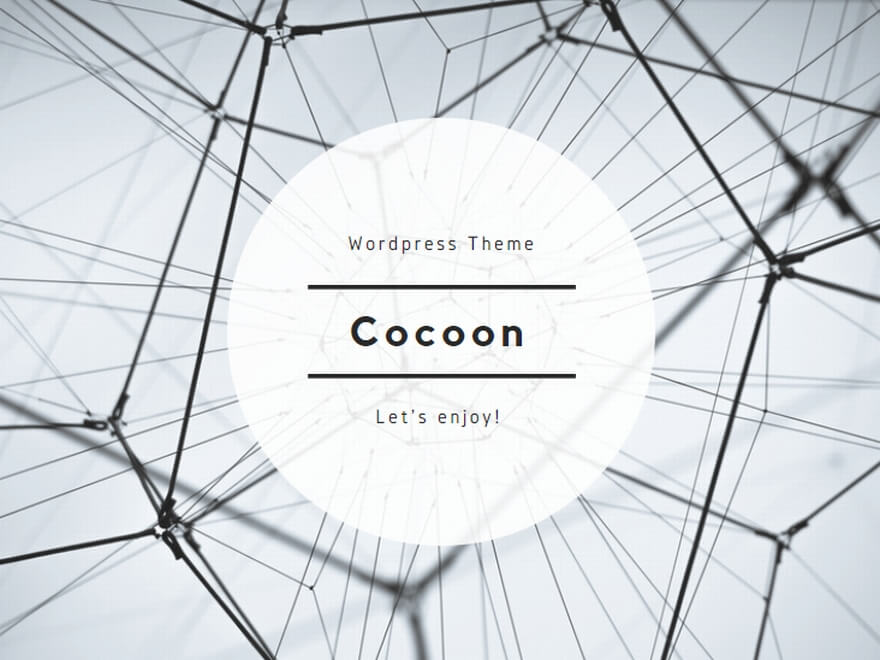
コメント